苹果手机照片加密怎么弄
更新时间:2024-09-11 08:36:34来源:汉宝游戏浏览量:
在日常生活中,我们经常会用手机拍摄照片,有些照片可能包含个人隐私或重要信息,为了保护这些照片的安全性,我们可以对苹果手机中的照片进行加密处理,苹果手机提供了便捷的照片密码设置方法,用户可以通过简单的操作为照片添加密码,确保只有授权人员才能查看这些私密照片。加密照片不仅可以保护个人隐私,还可以防止照片被他人恶意篡改或泄露,让用户更加放心地使用手机拍摄和存储照片。
苹果手机照片密码设置方法
操作方法:
1.第一步、 打开苹果手机设置选项进入到里面,再点击打开屏幕使用时间这一选项。
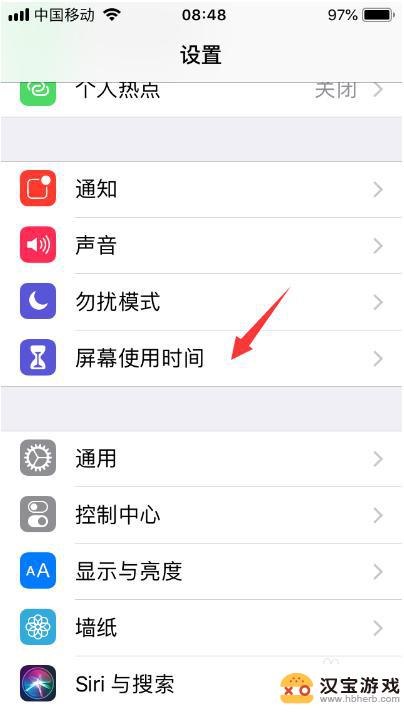
2.第二步、然后在选择继续,选择这是我的iPhone选项。
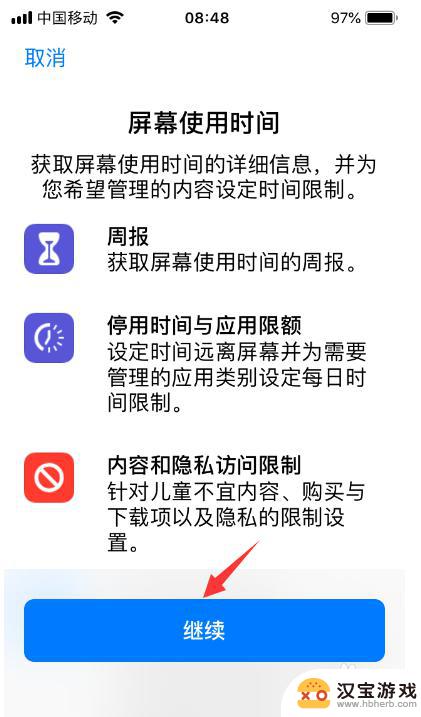
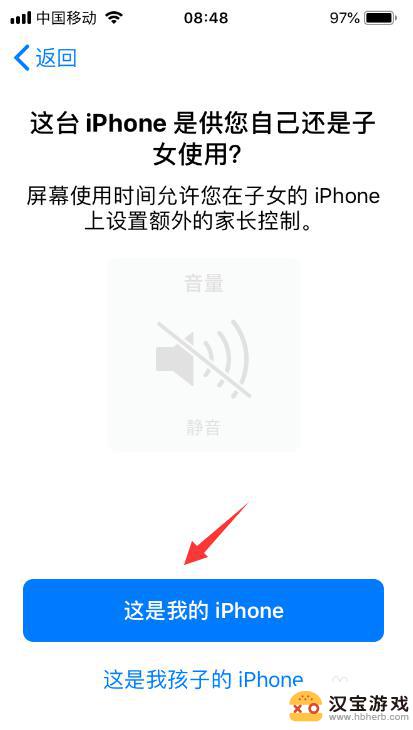
3.第三步、点击进入为屏幕使用时间设置密码里面,输入设置密码即可。密码要牢记别忘记了,以免到时候打不开照片。
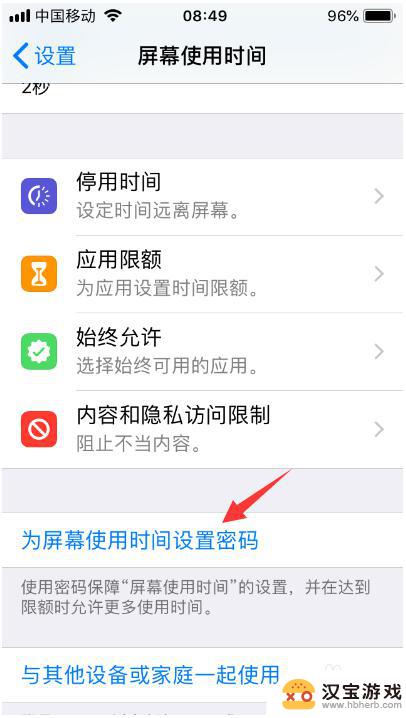
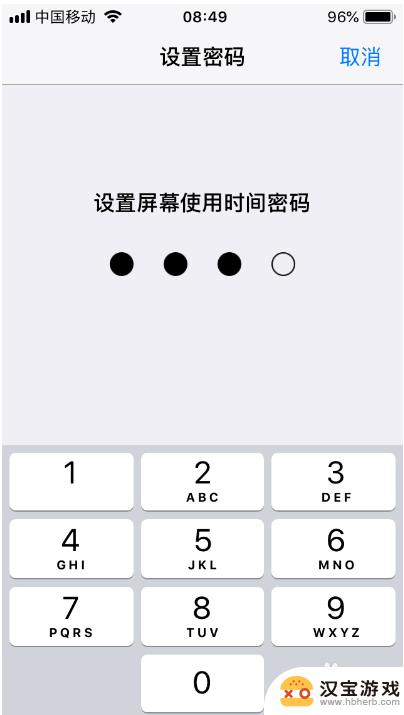
4.第四步、打开应用限额进入到里面,输入刚才设置的密码,点击添加限额。
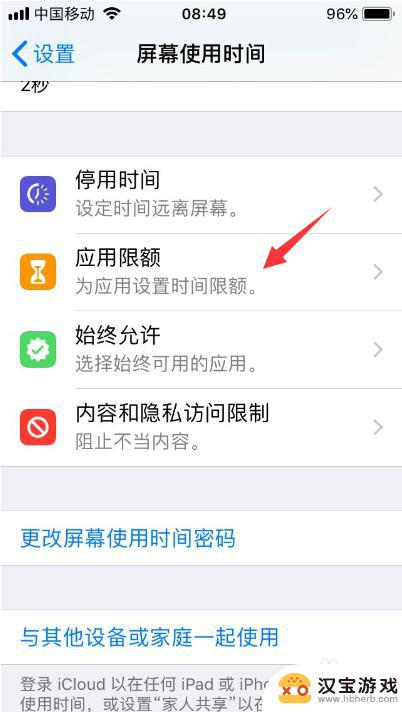
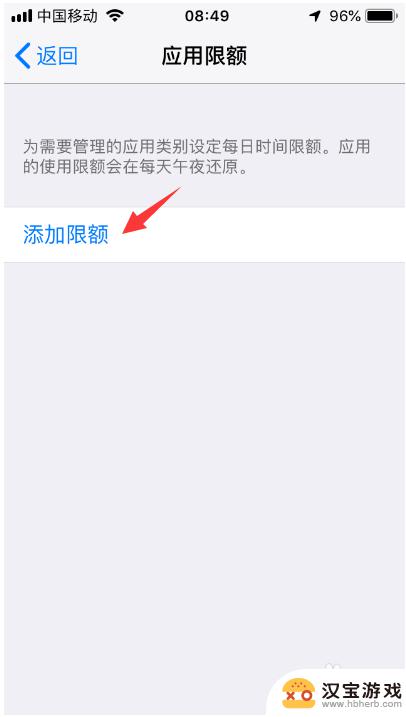
5.第五步、然后在勾选创意这一选项,点击右上方下一步按钮。
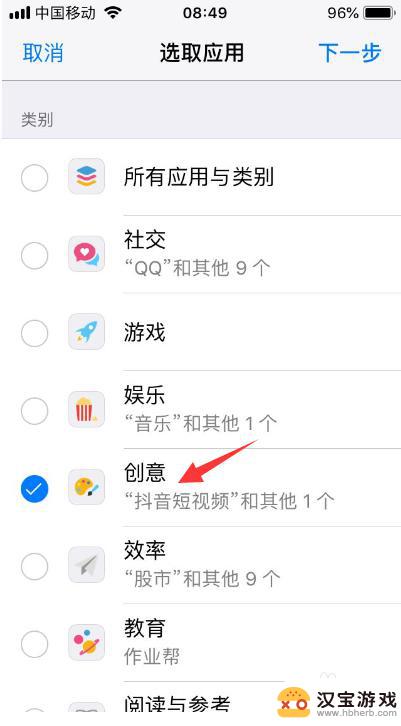
6.第六步、设置创意限额时间,注意设置1分钟即可,之后点击添加按钮。

7.第七步、完成设置以后,我们返回苹果手机界面。在打开照片看一分钟时间,您会发现提示“时间限额”照片的使用已达限额提示,表示密码设置成功了,这个时候我们需要输入密码才能访问哦!同时在照片图标会变成灰色,旁边还会显示一个沙漏标识。(如:图)
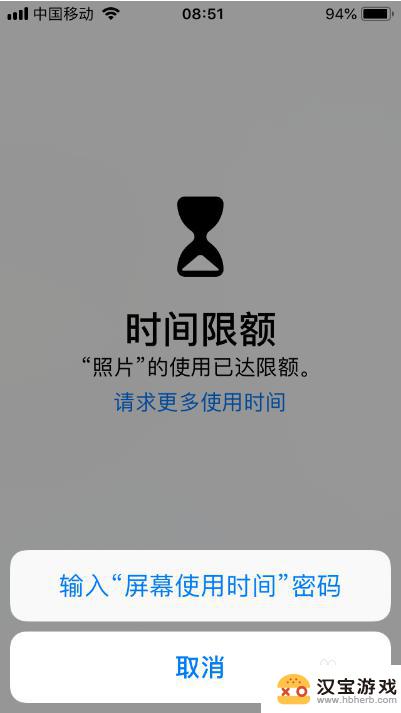
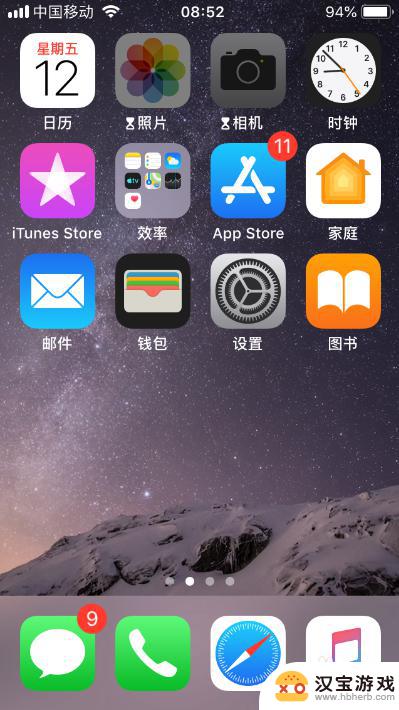
以上就是苹果手机照片加密怎么弄的全部内容,还有不清楚的用户就可以参考一下小编的步骤进行操作,希望能够对大家有所帮助。
- 上一篇: 如何手机识别学生证
- 下一篇: 手机联系人怎么复制到手机上
热门教程
最新手机软件
- 1
- 2
- 3
- 4
- 5
- 6
- 7
- 8
- 9
- 10
















